So blenden Sie das Cortana-Suchfeld in der Windows 10-Taskleiste aus

Eines der meist besprochenen Features in der neuesten Version von Windows 10 war der Cortana-Assistent, der direkt in die Taskleiste integriert ist . Was aber, wenn Sie nicht den gesamten Taskleistenbereich verschwenden wollen?
Zum Glück bieten sie nicht nur die Möglichkeit, das Suchfeld aus der Taskleiste zu entfernen, sondern Sie können es auch in ein Symbol ändern, oder Sie können es vollständig entfernen dann wird es nur in der Taskleiste angezeigt, wenn Sie das Startmenü öffnen (damit Sie immer noch nach Ihren Apps suchen können).
Wir sind uns nicht ganz sicher, ob uns die Idee eines digitalen Assistenten als Teil von Windows gefällt, Aber wenn Sie die Vorschau verwenden, empfehlen wir, dass Sie es zumindest testen, um ihm eine Chance zu geben. Wenn es Ihnen nicht gefällt, können Sie es deaktivieren und das Suchfeld auf das Verhalten von Windows 8.x zurücksetzen, in dem es Ihre Apps sowie das Web durchsucht.
Entfernen des Cortana-Suchfelds aus der Taskleiste
Beachten Sie, dass das Ausblenden des Suchfelds Cortana nicht wirklich deaktiviert - lesen Sie weiter unten, um Anweisungen dazu zu erhalten. Dadurch wird die Box einfach aus der Taskleiste ausgeblendet.
Klicken Sie einfach mit der rechten Maustaste auf ein leeres Feld in der Taskleiste, wechseln Sie zu Suchen und ändern Sie "Suchfeld anzeigen" entweder in "Cortana-Symbol anzeigen" oder "Versteckt"
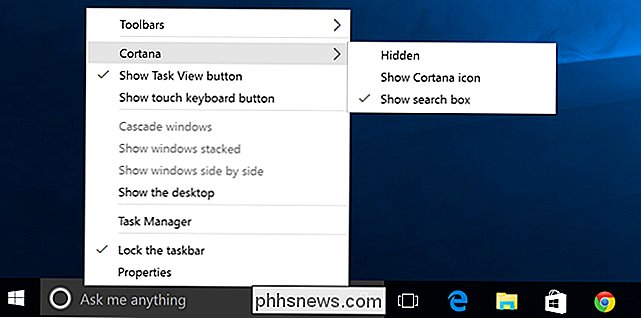
Wenn Sie es zu einem Symbol ändern, wird es einen Kreis anzeigen, wie Sie unten sehen können.
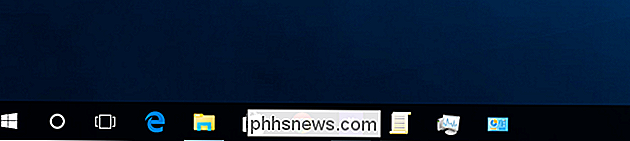
Und wenn Sie es vollständig deaktivieren, wird es aus der Taskleiste entfernt. Sie können die Task-Ansicht-Schaltfläche auch ausblenden, indem Sie einfach mit der rechten Maustaste darauf klicken und das Kontrollkästchen deaktivieren - obwohl wir sagen, dass der neue Task-Switcher ziemlich nett ist.
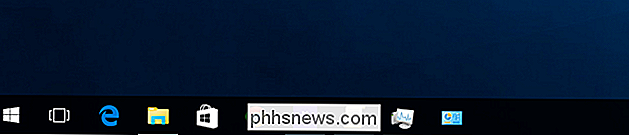
Cortana deaktivieren
Wenn nicht Wenn Sie Cortana aktiviert haben, sehen Sie den oberen Teil der Box, der so aussieht, wenn Sie auf das Feld Suchen klicken und dann auf das Symbol Einstellungen klicken. Beachten Sie, dass Cortana ausgeschaltet ist. Sie können auch die Online-Suche ausschalten und Bing-Ergebnisse einbeziehen, wenn Sie im Startmenü nach diesem Schalter suchen.
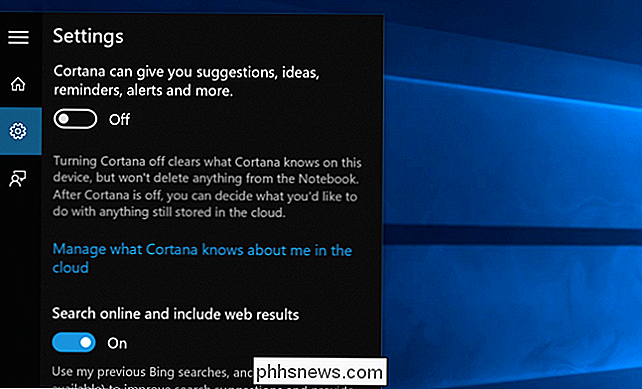
Wenn Sie Cortana bereits aktiviert haben, ändert sich der Einstellungsdialog vollständig und ist unter dem Notebook-Symbol - von ausgeblendet Hier können Sie auf Einstellungen klicken und zum obigen Bildschirm gelangen.
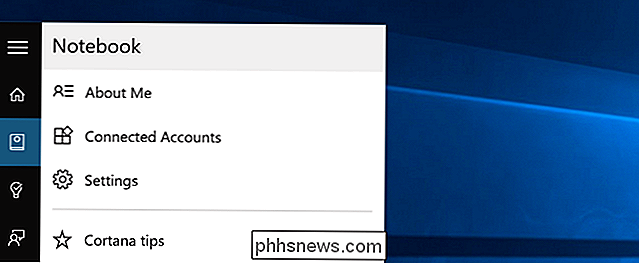
Sobald Sie Cortana und Bing deaktiviert haben, können Sie das Symbol ausblenden.
Es ist wirklich nett, dass Sie es ausschalten können - wir hätten das wahrscheinlich bevorzugt Bing bleibt aber zunächst nicht in unserem Startmenü.

Ja, diese Extra-Speicherkapazität ist überteuert, aber Sie sollten trotzdem dafür bezahlen
Es ist eine Lektion, die viele von uns auf die harte Tour gelernt haben. Ja, $ 100 sind für ein Speicherupgrade zu teuer, aber es lohnt sich immer noch. Die billigsten Modelle von Smartphones, Tablets und Laptops haben oft zu wenig Speicher. Hersteller möchten ihre Produkte so kostengünstig wie möglich erscheinen lassen, daher kommen diese Low-Storage-Modelle, um Kunden in die Tür zu bekommen.

Festlegen eines Ziels in Google Kalender für iOS und Android
Anfang dieses Monats hat Google den Google Kalender-Apps für iOS und Android eine Zielfunktion hinzugefügt. Ziele finden automatisch Freizeit in Ihrem Kalender und planen wiederkehrende Ereignisse, um Ihnen beim Erreichen Ihrer Ziele zu helfen. Hier erfahren Sie, wie Sie alles einrichten können. Die Google Kalender App ist standardmäßig auf Android installiert.



